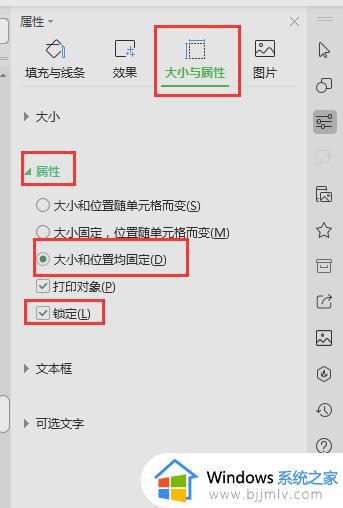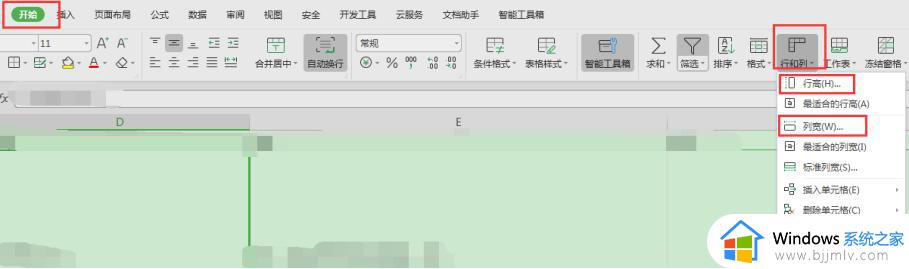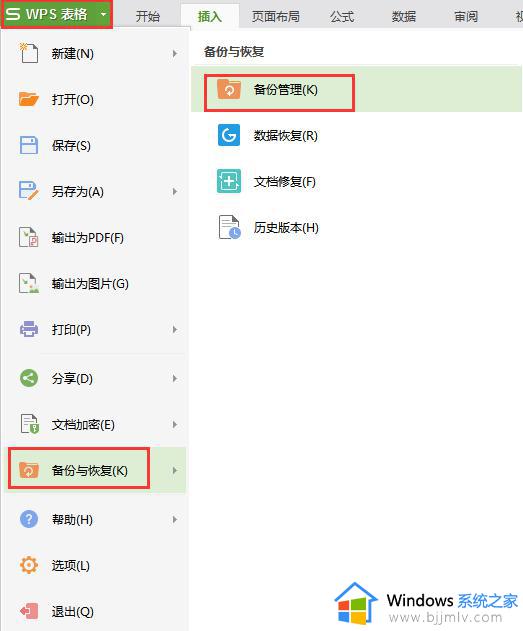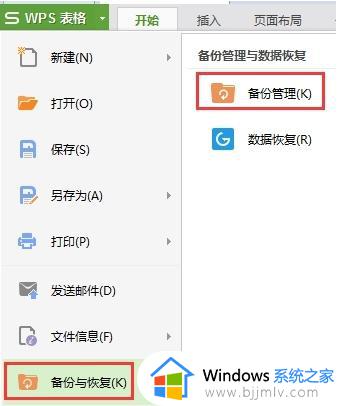wps传过来的表格如何放大修改 wps传过来的表格如何调整大小修改
更新时间:2023-07-14 08:37:27作者:bjjmlv
wps传过来的表格如何放大修改,在现代社会中,电子表格已经成为了人们日常工作中不可或缺的工具之一,而在使用电子表格软件时,我们经常会遇到需要对表格进行放大或调整大小的情况。特别是在使用WPS表格时,如何有效地对传过来的表格进行放大或调整大小,成为了我们需要解决的问题之一。本文将针对这一问题展开讨论,探讨WPS表格在放大或调整大小方面的操作技巧,以便能够更高效地利用这一功能,提升工作效率。

以WPS2019版为例
1. 打开表格,调整表格显示比例可点击页面右下角“显示比例”进行调整;
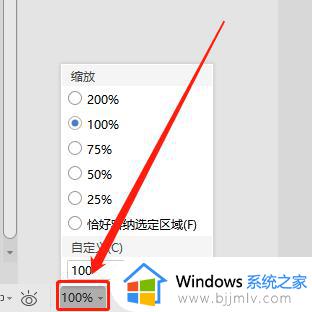
2. 如需调整表格单元格大小,可依次点击“开始”—“行和列”,对行高和列宽进行修改。
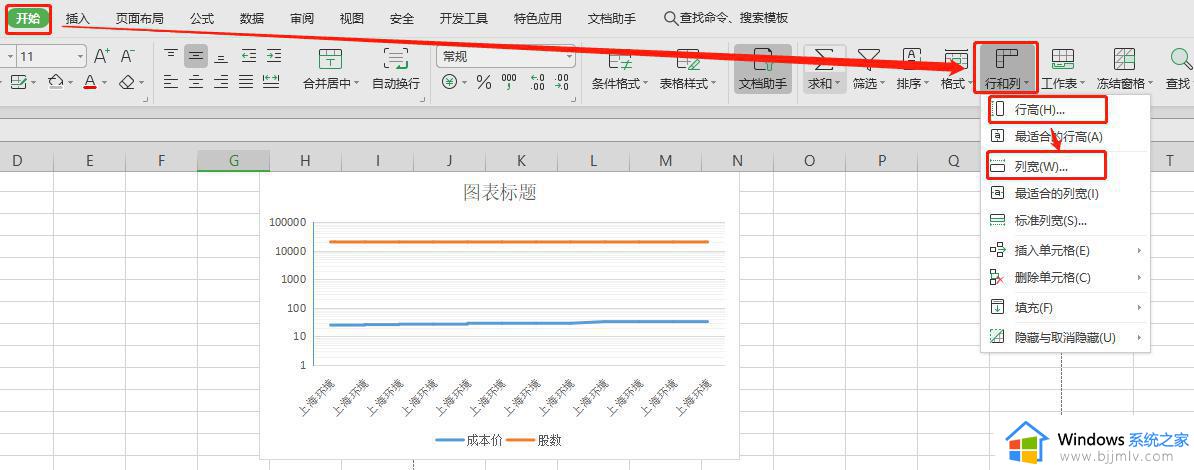
以上是如何放大修改WPS传输的表格的所有内容,如果您有任何疑问,请参考以上步骤进行操作,希望这对您有所帮助。